笔记本怎么设置wifi热点,小猪教您笔记本设置wifi热点的方法
- 时间:2018年04月09日 13:51:27 来源:魔法猪系统重装大师官网 人气:3932
笔记本和手机就成了日常生活的主流设备了,所以wifi就变得异常重要,也使用的非常的普遍,因为用起来非常的方便。那么我们应该怎么使用笔记本电脑设置WiFi热点呢?下面,小编就来跟大家分享笔记本设置wifi热点的操作技巧了。
随着科技的发展,手机成为我们日常生活中不可缺的东西。然而每天使用手机流量完全消耗不起,这样就增加了使用手机的负担,其实我们可以使用笔记本设置wifi热点,下面就是小编给大家整理的笔记本设置wifi热点的图文操作了。
笔记本设置wifi热点的方法
在桌面上点击网络右键,在出来的窗口中点击更改适配器设置。
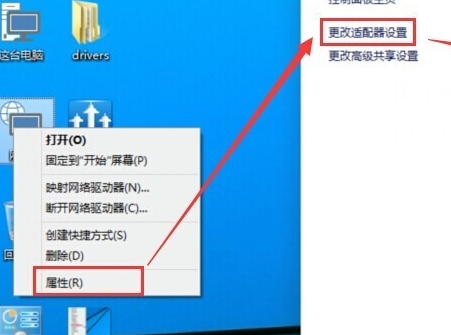
笔记本载图1
在WLAN上面点击右键然后再点击:属性
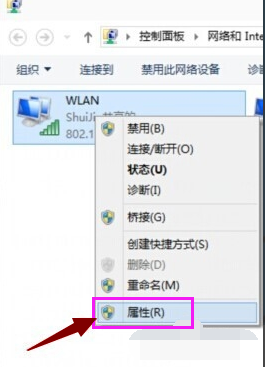
笔记本载图2
进入WLAN属性界面后点击共享选项,勾选允许其他网络用户通过此计算机的Internet连接连接。然后在家庭网络连接下面选择创热点虚拟网卡。
虚拟热点网卡的名称一般为:Microsoft托管网络适配器。
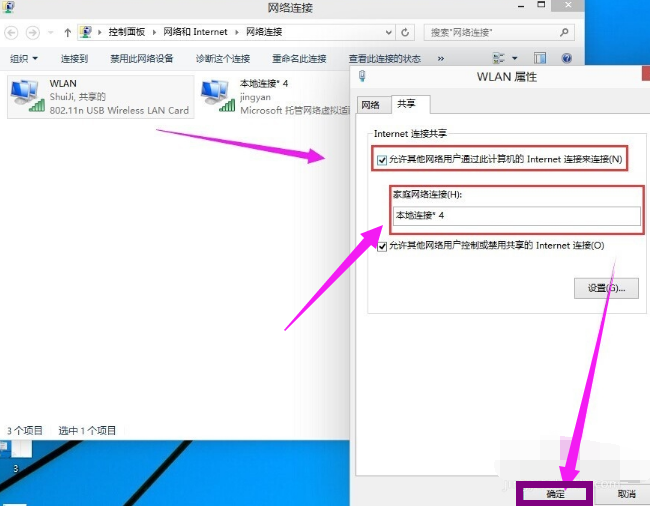
无线网络载图3
进入适配器设置界面看看是不是多了这个网络连接。
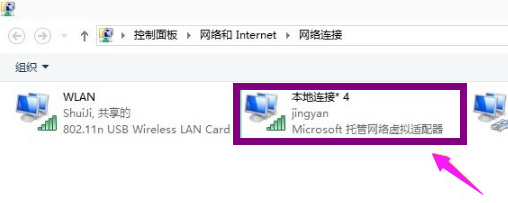
设置热点载图4
然后在手机上搜索一下看看是不是有刚刚设置的那个jingyan那个WIFI网络名称。

设置热点载图5
输入密码连接就可

设置热点载图6
以上就是笔记本设置wifi热点的操作。
wifi,笔记本,无线网络,设置热点








